Ar маршрутизатор что это
Данная статья будет полезна системным администраторам, планирующим работать с сетевым оборудованием Huawei, а так же ИТ-специалистам, перед которыми стоит задача разработки собственных решений на базе стандартных платформ. В ней будет приведено подробное описание настройки устройства посредством командной строки (CLI).
Я получил для тестирования и изучения продукт компании Huawei Enterprise – Huawei AR169W-P-M9. Как следует из описания на сайте производителя – это устройство объединяет в себе полный набор услуг, в том числе маршрутизации, коммутации, безопасности и беспроводного доступа, а также содержит в себе открытую сервисную платформу (OSP, которая по сути является x86 компьютером), которая может обеспечить практически любой функционал, доступный на x86-платформе.
Если все упростить – то это полноценный роутер корпоративного уровня с интегрированным гипервизором на базе x86 архитектуры и все это размером с толстую книгу. Рассмотрим устройство поближе. Основные характеристики с сайта производителя ниже.
| 1 — Порт USB (host) | 2 — Антенна Bluetooth |
| 3 — Две Wi-Fi антенны | 4 — Слот для доп. Жесткого диска (HDD 2.5”) |
| 5 — Консольный порт | 6 — Порт WAN 1GE Ethernet |
| 7 — Порт WAN VDSL | 8 — LAN – 4х портовый коммутатор GE thernet |
| 9 — Кнопка сброса Reset | 10 — Разъем для блока питания PoE портов (100 W). В комплект не входит. |
| 11 — Разъем для стандартного блока питания (60 W) | 12 — Разъем для фиксации кабеля питания. |
| 13 — Три USB интерфейса (host). Выходная мощность каждого 5 W. | 14 — VGA для подключения монитора. |
| 15 — HDMI видео-интерфейс | 16 — Разъем для подключения наушников |
| 17 — Разъем для подключения микрофона | 18 — Интерфейс RS485/232 |
| 19 — Интерфейс для подключения Bluetooth антенны | 20 — Название модели. |
| 21 — Разъем для заземления | 22 — Две антенны Wi-Fi |
Техническая спецификация
| Процессор основного устройства | Dual-core, 1 GHz |
| Память основного устройства | 512 Мб |
| Память OSP системы | 8 Гб |
| Flash основного устройства | 512 Мб |
| Жесткий диск HDD OSP системы (build in) | 64 Гб |
| Процессор OSP системы | Intel Atom 1.9 GHz 4 Core |
| Размеры (В x Ш x Г) | 44.5 мм x 300 мм x 220 мм |
| Wi-Fi | 802.11b/g/n + 802.11ac |
| Service Forwarding Performance (IMIX) | 150 Мб/сек. |
| Масса | 2,8 кг. |
| Питание | 100В – 240В |
Характеристики маршрутизатора
| Базовый функционал | ARP, DHCP, NAT, and Sub interface management |
| WLAN (AP – точка доступа FAT) | AP management, WLAN QoS, WLAN security, WLAN radio management, and WLAN user management (Only WLAN models support WLAN AP features) |
| WLAN (AC – контроллер точек доступа) | AP management (AC discovery/AP access/AP management), CAPWAP, WLAN user management, WLAN radio management (802.11a/b/g/n), WLAN QoS (WMM), and WLAN security (WEP/WPA/WPA2/Key management) |
| LAN | IEEE 802.1P, IEEE 802.1Q, IEEE 802.3, VLAN management, MAC address management, MSTP, etc. |
| Ipv4 Unicast Routing | Routing policy, static route, RIP, OSPF, IS-IS, and BGP |
| Ipv6 Unicast Routing | Routing policy, static route, RIPng, OSPFv3, IS-Isv6, and BGP4+ |
| Multicast | IGMP v1/v2/v3, PIM SM, PIM DM, and MSDP |
| VPN | IPSec VPN, GRE VPN, DSVPN, L2TP VPN, and Smart VPN |
| QoS | Diffserv mode, Priority mapping, traffic policing (CAR), traffic shaping, congestion avoidance (based on IP precedence/DSCP WRED), congestion management (LAN interface: SP/WRR/SP + WRR; WAN interface: PQ/CBWFQ), MQC (traffic classification, traffic behavior, and traffic policy), Hierarchical QoS, and Smart Application Control (SAC) |
| Security | ACL, firewall, 802.1x authentication, AAA authentication, RADIUS authentication, HWTACACS authentication, broadcast storm suppression, ARP security, ICMP attack defense, URPF, CPCAR, blacklist, IP source tracing, and PKI |
| Management and Maintenance | Upgrade management, device management, web-based GUI, GTL, SNMP v1/v2c/v3, RMON, NTP, CWMP, Auto-Config, site deployment using USB disk, and CLI |
Следующие операционные системы могут быть установлены на сервисный модуль OSP:
• Windows Server 2003 32bit,
• Windows Server 2008 R1 32bit,
• Windows Server 2008 R2 64bit,
• Windows 7 32bit sp1,
• Windows 8.x
• Red Hat Enterprise 6.5,
• Red Hat Enterprise 7.0,
• SUSE Enterprise 11 SP1,
• Fedora Core 20,
• Debian Wheezy.
После более детального изучения устройства, я набросал следующую структурную схему устройства:
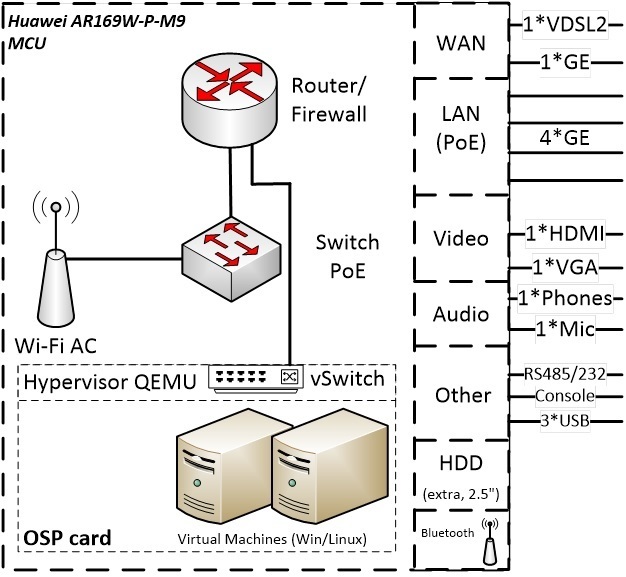
Как можно увидеть, устройство условно состоит из двух частей:
MCU – основное устройство, которое является роутером Huawei серии AR. И по сути ничем от него не отличается, весь функционал роутеров этой серии доступен в данном устройстве.
OSP – open system platform – по сути является x86 компьютером на котором установлен гипервизор QEMU. Взаимодействует с MCU посредством виртуального свича (vSwitch). В командной строке MCU мы увидим устройство как отдельный интерфейс (я постарался отразить это на структурной схеме в виде отдельного линка к логическому роутеру). Управление гипервизором также происходит из командной строки роутера, что на мой взгляд не очень удобно, возможно в будущем это изменится и будет возможность настраивать OSP посредством клавиатуры и монитора или посредством WEB-интерфейса.
Wi-Fi модуля (802.11b/g/n + 802.11ac)
В своей практике я часто имею дело с сетевым оборудованием Huawei, считаю, что достаточно хорошо знаю его архитектуру, операционную систему VRP и CLI. Но когда я узнал о существовании такого «гибрида», мне стало интересно – на каком уровне в нем происходит интеграция x86 и VRP? Как будет выглядеть с точки зрения роутера гипервизор? И как будут выглядеть сетевые ресурсы роутера с точки зрения установленной на сервисную платформу x86-ой операционной системы? И интерес, в первую очередь, свяазан с открывающимися вариантами решений различных типовых задач – ведь по сути в одной коробке уже есть почти все, вот к примеру варианты использования:
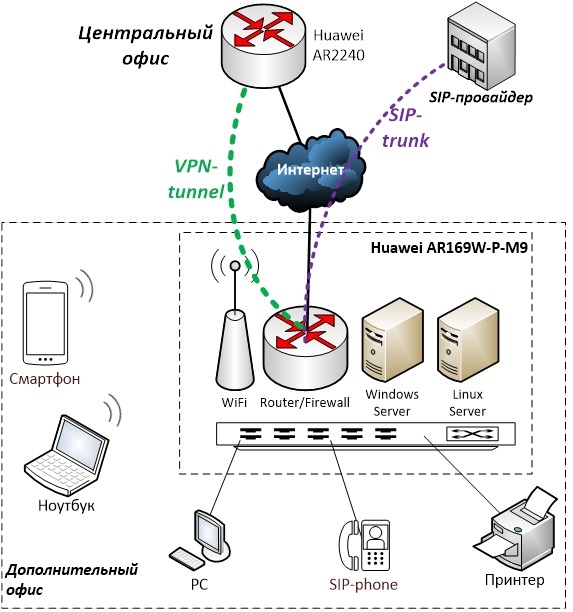
На рисунке 3 – базовая схема подключения дополнительного офиса к главному. Устройство в дополнительном офисе решает задачу выхода в Интернет, раздачу Wi-Fi, предоставление IP-телефонии, коммутацию четырех устройств, а также до двух серверов для задач, которые нужно решать локально.
Второй вариант:
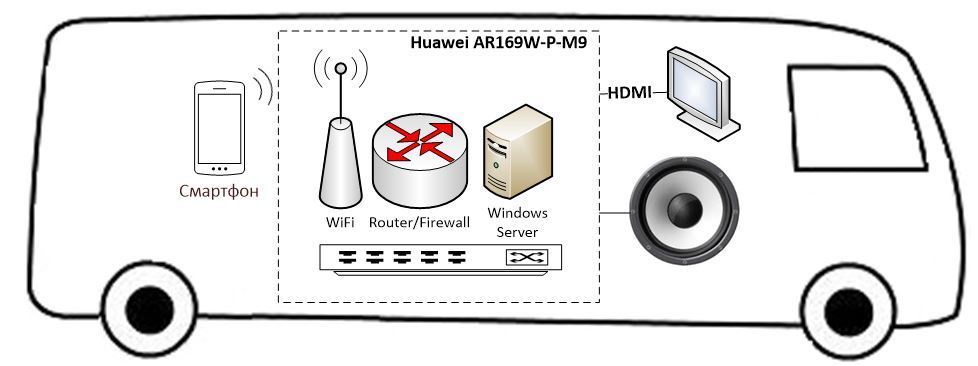
Решение для общественного транспорта. Устройство будет раздавать интернет пассажирам, которое оно будет получать посредством 3G/4G, а также транслировать рекламу посредством HDMI-интерфейса и подключенному к нему монитору и колонке. Или, например, определяя местоположение по GPS, проводить экскурсию пассажирам. Для этого, конечно же, на гостевой ОС должно быть запущено соответствующее приложение. Стоит так же заметить, что для данного применения уместнее использовать промышленный вариант серии AR 500, который выполнен в специальном корпусе, защищающем устройство от тряски.
Думаю, что вариантов применения можно придумать множество, эти варианты первые, что пришли мне в голову.
Первичные настройки роутера.
Пароль по умолчанию на консоль (параметры консоли стандартные, как у Cisco: 9600baud, без контроля четности):
Username: admin
Password: Admin@huawei
(в некоторых ранних версиях VRP пароль может быть Admin@123, но в свежих версиях – такой как указано выше).
1) Прописываем IP адрес для VlanInterface1, в котором по умолчанию находятся порты LAN-свича GE0-GE4, а также маршрут по умолчанию:
2) Настраиваем доступ по SSH к устройству, предвариетльно создав пользователя и сгенерировав ключи rsa:
3) Далее, пункт опциональный – обновление ПО до последней версии. Перед началом работы с любым устройством крайне рекомендуется обновится до самой последней версии ПО.
Проверим, какая версия ПО VRP сейчас стоит на роутере:
Как можно заметить, версия ПО VRP этого роутера V200R007C00SPC600PWE. Условно расшифровать можно, как версия 200, релиз 007, номер в релизе 00, service pack 600. Буквы PWE означают Payload without encryption, что означает, что в данной версии ПО отключено стойкое шифрование с длинной ключа выше 56 бит. Если этих букв нет в названии ПО, то устройство будет поддерживать стойкое шифрование.
На момент написания статьи самая свежая доступная версия V200R007C00SPC900, ее можно найти на сайте производителя поиском по ключевым словам “AR 169 OSP”:
В случае, если файл будет недоступен для скачивания (пиктограмма в виде замка около названия файла), то следует обратиться к вашему партнеру, через которого приобреталось оборудование.
Скачиваем файл с AR169-OSP-V200R007C00SPC900.cc и выкладываем его на TFTP-сервер. Я использую для этих целей бесплатный tftpd64 для Windows. Мой tftp-сервер располагается в той же сети, что и VLAN1 у роутера. Адрес tftp-сервера 172.31.31.250.
Далее, для скачивания файла нужно выйти в пользовательский режим (с треугольными скобками ) и дать команду на скачивание файла с tftp сервера:
Должно начаться скачивание файла на встроенную flash-память. После скачивания, из этого же режима проверим содержимое flash командой dir и убедимся, что все скачалось.
Далее, чтобы при следующей перезагрузке устройства грузилось уже новая версия ПО, нужно в этом же пользовательском режиме дать команду с явным указанием этого нового файла:
Далее, после перезагрузки по команде display version убедимся, что роутер загрузился с новой версией прошивки V200R007C00SPC900.
4) Переходим к созданию виртуальной машины.
Виртуальная машина создается в интерфейсе CLI роутера в режиме virtual-environment.
Сперва проверим, включен ли DHCP на виртуальных интерфейсах GE0/0/5 и GE0/0/6 которые связывают роутер и плату OSP.
Для этого посмотрим конфигурацию всего устройства:
Лишний вывод я обрезал, оставил только вывод пятого и шестого интерфейсов. Как можно видеть, здесь присутствует включенный DHCP сервер, который будет раздавать в эти интерфейсы IP-адреса из сеток /24.
В моем случае это было настроено по умолчанию, но в случае, если DHCP на этих интерфейсах не настроен (по крайней мере в мануале про это написано), следует его включить:
Так же на этом этапе можно сменить адреса вашей виртуальной сети, если эти адреса чем то не устраивают, в данном случае сетевые карты виртуальных машин будут в одном адресном пространстве GigabitEthernet0/0/5, т.е. в данном случае 192.168.2.0 /24. Я оставлю как есть.
Для чего нужно раздавать IP-адреса в этот интерфейс?
Ниже схема того, как взаимосвязаны между собой роутер (MCU) и плата x86 (OSP):
Как видно из рисунка 5, GE5/0/0/5 является интерфейсом связи с MCU и OSP, и первый выданный по DHCP адрес должен будет получить интерфейс br0 виртуального свича. Проверим, какой адрес выдался из пула адресов интерфейса Gi0/0/5:
Таким образом, адрес 192.168.2.254 будет основной точкой входа в нашу виртуальную среду, именно к нему нужно обращаться для перехода в режим виртуальной среды платы OSP следующей командой:
В этом режиме предстоит скачать образ операционной системы с заранее поднятого ftp сервера, а также сформировать и запустить виртуальную машину.
Я поднял FTP-сервер FileZilla на машине с адресом 172.31.31.250, подключенным к LAN-свичу нашего устройства, т.е. к VLAN1:
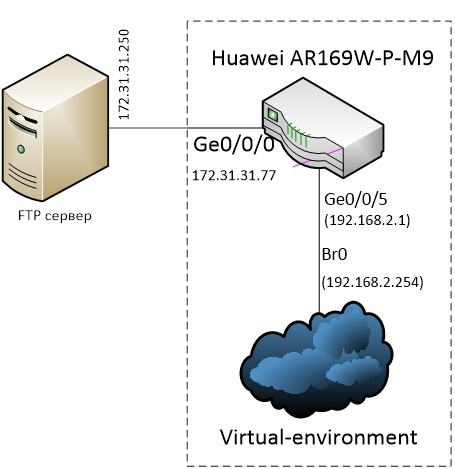
Важное замечание. В моем случае, роутер не является шлюзом по умолчанию для FTP-сервера, поэтому я вручную на ftp-сервере прописал статический маршрут в сеть 192.168.2.0 /24 через 172.31.31.77.
На FTP-сервере заведен пользователь user1 которому доступна папка с образом Windows 8.1 – файл с названием win81.iso. Скачаем его в нашу виртуальную среду:
Далее, создаем пустой виртуальный диск размером 30Гб для будущей операционной системы:
Формируем OVA-файл из ISO с параметрами нашей будущей виртуальной машины:
Комментарии по параметрам команды ova file:
• Первым параметром будет название создаваемого ova-файла без расширения, т.е. win81;
• Параметро iso – наш win81.iso файл, который был скачен ранее;
• Параметр disk – название диска, созданного нами командой blank-disk, т.е. disk1
• Cpu – указываем количество процессоров от 1 до 4.
• Memory – количество оперативной памяти в гигабайтах, в данном случае 2800 Мб (в случае если используем extend-description в предыдущей команде, то больше памяти поставить нельзя).
• Network-card – количество сетевый карт виртуальной машины, в данном случае 1.
• Network-card-type – тип виртуальной карты, возможны три варианта: e1000, rpl8139 и virtio. Рекомендованный тип для Windows – e1000.
• Extend-description – важный параметр, который регламентирует расширеные настройки виртуальной машины, такие как дополнительный жесткий диск, serial interface, HDMI и Audio, а также USB. Если не описывать эти параметры, то виртуальная машина «не увидит» допольнительный жетский диск, который можно установить в наше устроство и т.п.
Но есть важное ограничение, налагаемое CLI устройства – команда целиком не может быть длиннее 256 символов, а параметры подключения USB или HDMI превышают это ограничение.
Для этого случае в руководстве описан способ создание OVA-файла офф-лайн, то есть не на данном устройстве, а на вашей linux-машине. Здесь я не буду приводить это описание и буду использовать только один короткий параметр для подключения внешнего диска: "-hdb /dev/external_disk". Так же важное замечание при
И так, ova-файл сформирован, можно приступать к инсталляции виртуальной машины из этой сборки:
Виртуальная машина проинсталлирована, далее зайдем в режим управления виртуальной машины, пропишем номер порта (например 8) по которому она в дальнейшем будет доступна по VNC viewer:
После чего можно виртуальную машину активировать и стартовать:
Проверим состояние виртуальной машины следующей командой, а также запомним имя ее виртуального интерфейса (veth), оно нам пригодится в следующем шаге:
Из данного вывода видно, что виртуальная машина win81 находится в запущенном состоянии, использует в качестве основного жесткого диска disk1 емкостью 30720 Мб, количество памяти 2800 Мб и ее виртуальный сетевой интерфейс называется win81_eth. Следующим шагом свяжем этот интерфейс с системой роутинга самого роуетера:
Для этого создаем виртуальный интерфейс veth2 для HostOS:
… и создаем виртуальный линк между HostOS и виртуальной машиной Win81 (см. Рисунок 5):
Добавляем виртуальный интерфейс Host OS к виртуальному свичу vSwitch:
Все, работы по созданию виртуальной машины завершены, можно приступать к ее инсталляции и непосредственной работе с ней. Для этого будем использовать бесплатный VNC Viewer, предварительно скачав его с сайта разработчика (RealVNC).
В качестве адреса указываем наш виртуальный интерфейс 192.168.2.254:8 — и порт 8, который мы настроили чуть выше. В настройках соединения, в разделе Expert следует обязательно сделать параметр FullColor = true, в противном случае ничего работать не будет:
Вводим пароль, который мы задали в команде vnc-server и видим начальный экран установки нашей гостевой операционной системы, в данном случае Windows 8.1:
Процесс инсталляции Windows ничем не отличается от обычного, поэтому я пропущу этот момент, будем считать, что Windows успешно установился и запущен. Сразу же проверим, что у нас с сетевыми настройками:
Как видно, DHCP выдал адрес 192.168.2.253 и мы можем пинговать шлюз 192.168.2.1. Таким образом, сетевая карта установилась нормально и виртуальная машина взаимодействует с роутером. Осталось выпустить виртуальную машину в интернет (настроить NAT на роутере) и, например, «прокинуть» порт снаружи для доступа по RDP к виртуальной машине (в этом случае крайне желательно настроить на сетевой карте виртуальной машины статический адрес из сети 192.168.2.0/24, а не оставлять его динамическим):
Создадим Access-list для фильтрации хостов, которым нужно предоставить доступ в интернет, в данном случае всю сеть 192.168.2.0 /24 :
Подключим к интерфейсу GigabitEthernet0/0/4 (WAN) кабель от провайдера, пусть нам выделен статический адрес 195.19.XX.XX, шлюз по умолчанию 195.19.XX.1:
Сделаем трансляцию порта с внешнего 33389 на внутренний 3389 хоста нашей виртуальной машины 192.168.2.254
Настроим маршрут по умолчанию в Интернет:
Обязательно сохраним конфигурацию:
На этом базовые настройки можно считать завершенными, была поднята одна виртуальная машина с гостевой ОС Windows 8.1, проведено обновление ПО устройства, сделан доступ в интернет и трансляция порта снаружи для доступа к ОС посредством протокола RDP.
В составе линейки AR маршрутизаторы для разных отраслей, реализующие гибкую и быструю адаптацию сетей. Маршрутизаторы AR характеризуются высокой степенью защиты и надежностью, низкой стоимостью организуемых сетей и легкостью технического обслуживания.
Маршрутизаторы компании Huawei серии AR2200 для предприятий представляют собой маршрутизаторы корпоративного класса, основанные на фирменной универсальной платформе маршрутизации (VRP), которая в полной мере пользуется преимуществами накопленной компанией информации в таких областях, как передача данных, сеть беспроводного доступа и базовая сеть. AR2200 объединяет в себе функции маршрутизации, коммутации, услуги 3G, услуги передачи голоса и обеспечения безопасности. Такой маршрутизатор использует многоядерный процессор CPU и неблокируемую структуру коммутации, обеспечивает ведущее в отрасли быстродействие и расширение системы, отвечая будущим требованиям сервисного обслуживания. AR2200 предлагает комплексное решение для корпоративных сетей, повышает скорость многоканального обслуживания и защищает инвестиции клиентов. Маршрутизатор AR2200 представляет две модели: AR2220 и AR2240.

Маршрутизатор AR2200, 2014
Характеристики
Третье поколение маршрутизаторов AR с лучшими в отрасли функциональными характеристиками AR2200 использует многоядерный процессор CPU и неблокируемую структуру коммутации и обеспечивает лучшие в отрасли функциональные характеристики, отвечая требованиям расширения сети, а также требованиям в области развития обслуживания предприятий.
Двухрежимная сеть с гибким доступом
AR1200 не только поддерживает беспроводной режим WLAN, UMTS, LTE, но также и проводной режим оптоволокна и медного провода, что обеспечивает потребителю гибкость методов доступа к сети.
Услуги, включенные в один маршрутизатор
AR2200 объединяет в себе маршрутизацию, коммутацию, услуги 3G, услуги передачи голоса и выполняет функции обеспечения безопасности.
Открытая платформа услуг
AR2200 соединен с основной информационной системой от стороннего производителя при помощи открытой платформы услуг (OSP) и предоставляет унифицированное решение для общения корпоративных пользователей. Клиенты, агенты, представляющие стороннего производителя поставщики и изготовители, по мере необходимости, могут усовершенствовать и использовать маршрутизаторы AR2200.
Голосовая связь
Маршрутизатор AR2200 выполняет различные голосовые функции для информационных сетей предприятий, обеспечивая гибкость и эффективность связи.
Безопасный доступ к услугам
В период обслуживания маршрутизатор AR2200 гарантирует безопасную работу корпоративных сетей. Кроме того, он обеспечивает комплексный механизм защиты безопасности, включающим контроль доступа пользователей, распознавание пакетов информации и активную защиту от попыток нарушения защиты. Такой механизм защищает капиталовложения клиентов.
Услуги по интеллектуальному развертыванию
По мере роста предприятия растут и требования корпоративных пользователей к службам развертывания. AR2200 предоставляет USB-диск для развертывания устройств и осуществления функций авто-настройки для службы развертывания.
Упрощенное управление услугами
Корпоративные пользователи заинтересованы в простом управлении услугами. Маршрутизатор AR2200 предоставляет функции iTec, NQA, NetStream для упрощения управления услугами.
Сфера применения и преимущества
Доступ GE с высокой плотностью портов

Взаимодействие маршрутизаторов AR2200, 2014
Маршрутизатор AR2200 предоставляет интерфейсные платы 24GE для осуществления доступа GE с высокой плотностью портов. Такая интерфейсная плата способствует удобству работы в сети и ее техобслуживания, а также защищает капиталовложения клиентов.
Услуги голосовой связи
В качестве голосового шлюза для корпоративных сетей AR2200 функционирует как местная АТС с протоколом IP (IP PBX) или как SIP-шлюз.
Применение IP PBX
Применение SIP-шлюза

R2200 соединяет в себе службы голосовой связи, факс и IP-услуги Оказывая услуги передачи голоса для корпоративных пользователей, AR2200 функционирует как SIP-шлюз филиала и преобразовывает телефонные сигналы в VoIP-сигналы. Интерфейсы канала исходящей связи данного маршрутизатора соединены с сетью IMS/NGN с целью получения любых мультимедийных данных, в любое время поступающих, например, от телефонов, мобильных телефонов и компьютеров.
Беспроводной доступ 3G в филиалах

Реализация беспроводного доступа, 2014
Соответствие маршрутизатора AR2200 стандартам 3G, включая CDMA2000 EV-DO, WCDMA и TD-SCDMA, отвечает требованиям беспроводной связи между филиалами и центральным офисом. Пользователи могут применять в работе диск USB 3G для развертывания услуг 3G на маршрутизаторе AR2200, что позволяет использовать меньшее число слотов плат. Более того, канал информации 3G можно использовать как дополнение для проводного канала связи, чтобы обеспечивать безопасность каналов исходящей связи xDSL, FE/GE, ISDN и CPOS. Такой дополнительный канал улучшает стабильность работы сети и сокращает затраты на ее установку. Функция NQA, поддерживаемая AR2200, позволяет выявлять качество канала связи 3G, гарантируя SLA.

Организация VPN, 2014
Маршрутизатор AR2200 предоставляет безопасный доступ для установления связи между корпоративными филиалами и между филиалами и центральным офисом, а также предоставляет партнерам доступ к корпоративным ресурсам. Такие каналы, как сети VPN по протоколам GRE и IPSEC, установлены между центральным офисом и филиалами и обеспечивают безопасный доступ к информации и передачу данных. AR2200 выполняет быстрое развертывание канала и аутентификацию филиалов. Использование такого канала позволяет партнерам получать доступ к корпоративным ресурсам и пользоваться ими совместно. Также маршрутизатор AR2200 предоставляет пользователям сервис аутентификации и авторизации.
Поскольку они являются оборудованием PE сети MPLS, маршрутизаторы AR2200 располагаются в филиалах предприятия. Разные виды услуг подразделяются на категории посредством сети MPLS L3 VPN. Маршрутизатор AR2200 осуществляет гибкое развертывание, быструю разводку и безопасную передачу услуг VPN, а также поддерживает обслуживание предприятий по сетям.
2015: Маршрутизаторы линейки AR оснащаются VPN-шлюзом
27 июля 2015 года компания Huawei представила российским пользователям комплекты: маршрутизаторы Huawei AR с модулями AR01WSX, на которых установлен VPN-шлюз от компании «С-Терра СиЭсПи».
В результате сотрудничества компаний ООО "С-Терра СиЭсПи" и Huawei на рынке появились комплекты из маршрутизаторов Huawei серии AR и модулей AR01WSX с предустановленным VPN-шлюзом С-Терра Виртуальный Шлюз.
Пользователи, чья корпоративная сеть построена на оборудовании Huawei, получили возможность использовать для защиты VPN-продукт при передаче информации, требующей особого деликатного обращения, в частности, персональных данных. Он соответствует требованиям ГОСТ и сертифицирован ФСБ России и ФСТЭК России. Этот вариант рекомендован компаниям и организациям, использующим при построении своих систем безопасности оборудование российских или юго-восточных вендоров.
«Мы предлагаем пользователям несколько вариантов данного решения, – отметил Христофор Газаров, технический директор ООО «С-Терра СиЭсПи». – В зависимости от характеристик защищаемой сети, можно подобрать наиболее подходящий по параметрам комплект. Широкий спектр пользовательских характеристик маршрутизаторов Huawei AR в сочетании с возможностями сертифицированного шлюза безопасности С-Терра, установленного на модуль, позволяет обеспечить информационную безопасность сетей организаций разного масштаба, включая разветвленную филиальную структуру».
«Оборудование Huawei позволяет построить сетевую инфраструктуру предприятия или организации любого масштаба, а совместное решение Huawei и С-Терра дает возможность защитить, как внутренний периметр сети, так и внешние каналы связи в полном соответствии с требованиями российских регуляторов в области инфобезопасности. – заявил Олег Гурин, директор департамента кибербезопасности компании Huawei в России. – Кроме того, комплексные решения, созданные на базе наших маршрутизаторов, совместимы с комплектами, построенными на оборудовании других производителей, что позволяет заказчику сохранить сделанные ранее инвестиции, а компании Huawei - расширить линейку новым сетевым продуктом, востребованным на российском рынке».
Маршрутизаторы Huawei серии AR интегрируют ресурсы инфокоммуникационных технологий с помощью виртуализации. Эти маршрутизаторы обладают всей необходимой функциональностью для подключения территориально распределенных офисов коммерческих компаний и государственных организаций, позволяя достичь экономии как инсталляционного пространства, так и энергопотребления, тем самым снижая эксплуатационные расходы.
Модули AR01WSX позволяют расширять возможности сетевой среды совместно со специально разработанным и установленным на них программным обеспечением. В данном комплекте для обеспечения сертифицированной безопасности на модуль установлен VPN-шлюз, реализующий ГОСТ-шифрование.
Тестирование совместной работы маршрутизаторов Huawei AR и модулей AR01WSX со шлюзом безопасности С-Терра показало высокие результаты, как по производительности (до 250 Мбит/с) и быстродействию, так и по надежности решения.
Как работает маршрутизатор и какие задачи выполняет
Основная задача маршрутизатора — распределение потоков данных между подключенными устройствами. Используя таблицу маршрутизации, гаджет строит локальную сеть, принимает информацию из внешних источников и передает ее получателям по кабелям или Wi-Fi. Соответственно, прибор также собирает и отправляет запросы с устройств юзеров на различные интернет-ресурсы.
Современные маршрутизаторы также выполняют дополнительные задачи:
- Играют роль Firewall благодаря встроенному функционалу, что защищает устройства пользователей от постороннего вмешательства.
- Умеют работать с белым списком адресов, согласно которому к интернет-ресурсам допускаются только пользователи, прошедшие регистрацию.
- Зашифровывают передаваемую информацию.
- Обладают функционалом родительского контроля — пользователь задает перечень сайтов, куда нельзя заходить детям.
Продвинутые модели настраивают так, чтобы возможно было подключаться из любой точки мира, иметь доступ к видеонаблюдению, изменять параметры и др.
Роутер или маршрутизатор — как правильно
Отличий нет. Роутер — английский, маршрутизатор — русский вариант. Также устройства известны как интернет-шлюзы, интернет-центры, межсетевые шлюзы. А от модема роутер отличается принципиально. Первый принимает сигнал от провайдера и расшифровывает его в код, который понятен одному компьютеру. А второй распределяет полученную информацию между несколькими устройствами, подключенными к одной сети.
Классификация маршрутизаторов
Модели роутеров возможно классифицировать несколькими способами. Главными критериями выступают область использования и метод подключения, где по-разному происходит подсоединение и самих маршрутизаторов, и пользовательских устройств.
В зависимости от области использования роутеры подразделяют на:
- Верхние. Это наиболее производительные модели, которые используют крупные корпорации. Маршрутизаторы, имеющие до 50 портов, поддерживают разнообразные интерфейсы и протоколы, в том числе нестандартные.
- Средние. Позволяют сформировать небольшие сети для мелких предприятий. Имеют до 3 глобальных и 8 локальных портов.
- Нижние. Предназначены для создания подключений в отдельных офисах или дома. Имеют до 2 глобальных и 4 локальных портов.
По методу подключения к интернету маршрутизаторы делятся на проводные и беспроводные. Также есть различие и в раздаче на пользовательские устройства — с помощью кабеля или через Wi-Fi. Проводные роутеры обычно используют в офисах или дома, чтобы подключить к сети от 2 до 8 настольных компьютеров либо ноутбуков, расположенных в одном помещении. Также с помощью подобных маршрутизаторов настраивают доступ, к примеру, от ПК к принтеру или другому устройству

Беспроводные (Wi-Fi) роутеры передают данные как с помощью кабелей, так и без них. Это удобно для объединения в общую сеть и подключения к интернету стационарных компьютеров, ноутбуков, принтеров, телефонов, Smart-ТВ и других устройств. Здесь нужно иметь один канал доступа и достаточную скорость соединения.

При помощи роутера можно также объединить все устройства в одну локальную сеть (без доступа к интернету), внутри которой они будут обмениваться информацией.
Принцип работы маршрутизатора
Роутер устанавливает соединение с интернетом и раздает данные на каждое подключенное устройство. Чтобы наладить работу маршрутизатора, к нему необходимо подключить кабель провайдера или от ADSL-модема (также можно приобрести роутер с поддержкой USB-модема). Затем установить необходимые настройки — проще всего это сделать при помощи мастера или следуя инструкции к устройству. После этого подключить к маршрутизатору все устройства, где нужен интернет, по Wi-Fi либо сетевому кабелю LAN. На ПК можно также приобрести приемник для беспроводной передачи данных и с его помощью присоединиться к роутеру.
Чем отличается маршрутизатор от коммутатора?
В этом блоке расскажем, чем отличается маршрутизатор от коммутатора. Внешне они похожи — коробочка со множеством входов-выходов, но их работа основана на разных принципах.
Коммутатор – назначение и принцип работы

Второе название коммутатора — свич. Устройство соединяет несколько узлов сети в рамках одного сегмента. Обрабатывает информацию на канальном уровне сетевой модели OSI и работает с MAC-адресами хостов пользователей. Компьютеры, которые коммутатор объединяет в единую локальную сеть, не способны напрямую подключиться к интернету. Чтобы выйти во всемирную паутину, необходимо настроить один ПК — главный. А от него с помощью свича раздать трафик подключенным устройствам.
В этой схеме есть минусы — сложные настройки и постоянная работа главного компьютера (иначе остальные устройства останутся без интернета). Есть альтернативный вариант: выходить в глобальную сеть с помощью маршрутизатора, а к нему через коммутатор подключать все ПК. Если же портов на роутере достаточно, то свич в схеме не нужен.
У коммутатора есть неоспоримое преимущество перед маршрутизатором — более оперативная передача информации внутри локальной сети. Поэтому, если выход в интернет не нужен, то все ПК возможно объединить с помощью свича. Так они быстрее будут обмениваться информацией между собой.
Маршрутизатор – назначение и принцип работы

Маршрутизатор — более сложное устройство, чем коммутатор. Роутер одновременно объединяет пользовательские ПК и гаджеты в одну сеть и предоставляет им доступ в интернет. Устройство обрабатывает информацию на сетевом уровне модели OSI (а не на канальном, как свич) и работает с IP-адресами хостов юзеров (а не с MAC-адресами).
Функционируя на основе протоколов TCP/ IP (первый разбивает информацию на блоки и создает виртуальный канал, второй — передает эти блоки и контролирует получение), роутер обеспечивает четкое взаимодействие беспроводных и проводных сетей. Поэтому Wi-Fi-маршрутизатор отлично подходит для объединения всех домашних цифровых устройств в целях подключения к интернету и обмена данными между собой.
Некоторые модели роутеров способны создать большую локальную сеть благодаря внушительному объему памяти и значительной пропускной способности.
Преимущества и недостатки роутера

Раздача интернета от маршрутизатора к стационарным компьютерам, smart-телевизорам, телефонам и другим устройствам идет по проводу либо с помощью Wi-Fi. Так пользователи создают общую сеть для удобного обмена информацией друг с другом и выхода во всемирную паутину.
Правильно настроенный роутер обладает следующими преимуществами:
- раздача сигнала сети на несколько устройств одновременно;
- подключение гаджетов проводным и беспроводным способом;
- стабильность и скорость передачи информации;
- отсутствие потерь при трансляции данных.
К недостаткам маршрутизатора относится необходимость постоянного питания от электросети. К тому же роутер нужно разместить так, чтобы в зону покрытия Wi-Fi попадали все устройства. Если дом либо квартира обладают большой площадью, вследствие чего сигнал от маршрутизатора плохо доходит в дальние уголки, необходимо использовать репитер или другие способы увеличения радиуса действия роутера.
Какой маршрутизатор выбрать
Каждый маршрутизатор — это мини-компьютер узкой специализации, основная задача которого заключается в приеме и перераспределении данных между устройствами сети. Разные модели имеют особенности, которые влияют на выбор пользователей. Приобретая роутер для дома, следует обращать внимание на следующие свойства:
- наличие Wi-Fi-модуля и его технические возможности;
- количество портов для подключения сетевых кабелей и скорость их работы;
- наличие USB-разъемов (для подключения модема или налаживания общего доступа к МФУ);
- стабильность работы (важную роль играет конкретная модель и производитель);
- поддержка разных стандартов подключения услуг провайдера;
- наличие GSM-приемника.
Отличий много, поэтому перед покупкой конкретной модели необходимо составить список полезных опций, посмотреть обзоры, почитать отзывы, получить дополнительную информацию. Не стоит слепо доверять рекламе — реальный опыт вернее покажет, какое устройство необходимо купить.
Заключение
Из статьи вы узнали, что такое маршрутизатор (роутер), и в чем его принципиальное отличие от коммутатора. Ознакомились с принципом работы устройства и его классификацией. Наши советы помогут выбрать роутер, подходящий для выполнения конкретных задач. Если вам нужна настройка сетевого оборудования, администрирование сети, обращайтесь в компанию «АйТиСпектр» и получите профессиональное решение возникших проблем.
Приветствую наших читателей! Тема сегодня общеобразовательная, больше для новичков в мире Wi-Fi. Я расскажу, что такое Access Point Mode, если по-русски, то будем разбираться с режимом точки доступа. А заодно узнаем, как включить его на маршрутизаторе. Поехали!
Определение
Прежде чем говорить о режиме точки доступа, нужно вспомнить, что она из себя представляет. Access Point (AP) – это беспроводная станция, что предназначена для подключения «по воздуху» к уже существующей сети или для создания новой.
Чаще всего AP применяются для обеспечения доступа к локальной сети мобильным устройствам – планшет, смартфон, ноутбук и т. д. Для передачи информации используется набор стандартов связи для коммуникации в беспроводной локальной сети – IEEE 802.11.
Все маршрутизаторы могут работать в режиме Access Point. Кроме того, на рынке сетевого оборудования есть устройства, которые работают исключительно как точки доступа. Пригодится, если у вас, например, большой дом, и роутер не покрывает сигналом нужную площадь. Тогда точка доступа будет играть роль ретранслятора и расширять зону Wi-Fi.
Итак, AP – это просто точка доступа. А роутер – это многофункциональное устройство, которое не просто принимает и передает данные, но и перераспределяет их согласно правилам, а также выполняет ряд задач.
Подробно об отличиях точки доступа от роутера я писала тут.
Особенности
Что из себя представляет Access Point (AP) Mode? Об особенностях будем говорить в контексте сравнения с режимом роутера.
О различиях устройств можно посмотреть видео:

- Рассмотрим такую ситуацию. Дома есть проводная сеть, кабелем к роутеру подключены компьютеры, принтер, ТВ-приставка – все LAN порты заняты. А нам нужно подключить еще смартфон и ноутбук, при этом они стоят в другой комнате, где плохой сигнал существующей сети. Включаем на дополнительном роутере режим точки доступа, соединяем оба устройства и вопрос решен – без лишних проводов все домашние устройства объединены в одну сеть и получают доступ в Интернет.
- Чтобы подключиться к Интернету, могут понадобиться настройки соединения. Для Access Point Mode их придется выполнять на каждом устройстве. В режиме роутера настройка делается один раз – создается беспроводная сеть и далее можно к ней подключаться.
- Роутер, в отличие от точки доступа, имеет сетевую защиту от атак и возможность ограничения трафика. Конечно, для этого нужно выполнить соответствующие настройки, но это того стоит – вы получите защиту от сетевых атак, сможете определить скорость для определенных устройств и включить приоритизацию трафика.
- В режиме роутера больше возможностей, но это означает, что и настраивать его сложнее. Тут можно задать имя беспроводной сети и придумать пароль для нее. Можно сделать проброс портов, включить родительский контроль, на многих устройствах есть возможность создания гостевой сети и многое другое.
- Точка доступа как самостоятельное устройство не раздает IP, не подключается к провайдеру – просто получает интернет от роутера и раздает его дальше «по воздуху». Однако, некоторые могут все это делать, но там тоже есть свои нюансы, а стоимость таких точек доступа будет сопоставима с ценой на роутеры. Поэтому в такой ситуации лучше все-таки купить полноценный маршрутизатор.
В этом же разделе хочу кратко рассказать, в каких режимах может работать роутер:
- Беспроводной маршрутизатор – организация доступа к Интернету через Wi-Fi, используя одно проводное подключение, для нескольких пользователей.
- Режим точки доступа – преобразование проводного подключения в беспроводное.
- Режим усилителя – для увеличения площади покрытия Wi-Fi сигнала, при этом имя сети и ключ безопасности будут одинаковыми.
- Режим моста – удобен для создания отдельной сети с использованием существующей, но со своим именем и сетевым ключом.
- Режим клиента – роутер работает беспроводным адаптером для подсоединения дополнительных устройств к локальной сети.
Что нужно помнить – из роутера можно сделать точку доступа, а вот наоборот – нет.
Как включить AP Mode на роутере?
Итак, у нас есть основной и второстепенный роутер, который будет работать как точка доступа. Чтобы все функционировало, нужно включить режим Access Point и соединить оба устройства сетевым кабелем (через LAN порты). Как это сделать на разных моделях, сейчас расскажу.

TP-Link
Видео-инструкции смотрите тут:
Инструкции будут на примере моделей роутеров серии N:


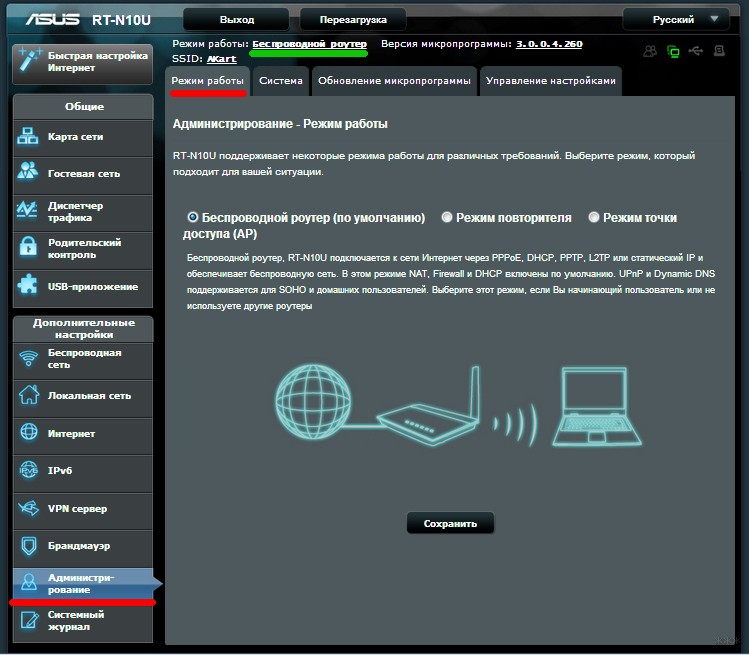
- Откроется окно настройки IP адреса, где также, как и в предыдущей инструкции нужно поменять последнюю цифру, при этом выберите «Нет» у строки «Получать IP автоматически», кликаем «Далее».
- В открывшемся окне задаем параметры Wi-Fi сети – имя и пароль, жмем «Применить».
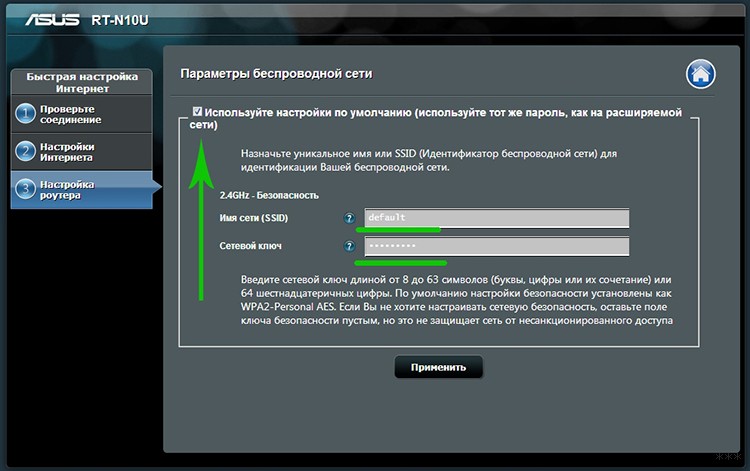
Zyxel Keenetic
Последняя инструкция будет для маршрутизаторов этого производителя:
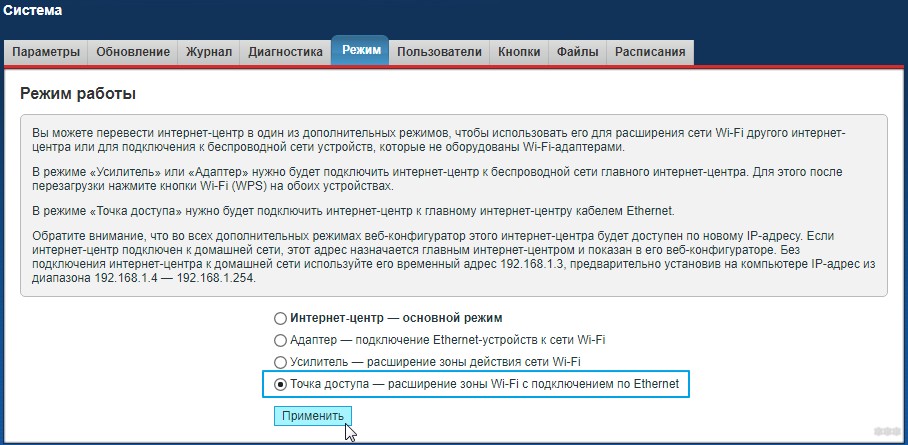
У некоторых моделей маршрутизаторов кнопка переключения режимов есть на корпусе!
На этом можно заканчивать. Есть вопросы? Пишите в комментарии или онлайн-чат. Всем пока!
Читайте также:


